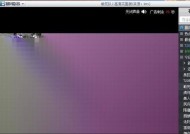网络连接不上的解决办法(让你的网络重回畅通无阻)
- 数码百科
- 2024-06-18
- 82
- 更新:2024-06-15 12:36:39
在现代社会中,网络已经成为人们生活中不可或缺的一部分。然而,有时我们可能会遇到网络连接不上的问题,这给我们的工作、学习和娱乐带来很大的困扰。本文将为大家介绍一些解决网络连接不上问题的有效方法,帮助您重新享受流畅的网络体验。
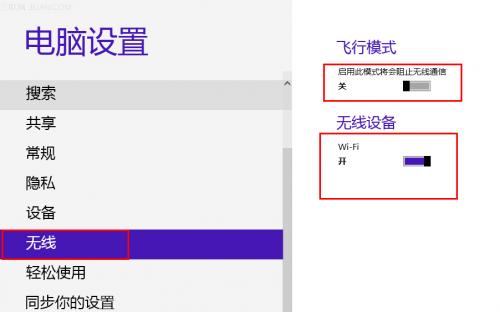
检查网络连接设置
重启路由器和设备
排除电脑或设备问题
确保使用正确的Wi-Fi密码
重新启动电脑或设备
尝试使用有线连接方式
关闭并重新打开Wi-Fi开关
移动设备靠近路由器
清除DNS缓存
检查防火墙设置
更新路由器固件
运行网络故障排除工具
重置路由器到出厂设置
联系网络服务提供商
寻求专业帮助
网络连接不上的问题可能是由于多种原因造成的,但是通过一些简单而有效的方法,我们可以解决这些问题,使我们的网络连接重新恢复正常。在遇到网络连接问题时,我们可以先检查网络设置、重启路由器和设备、排除电脑或设备问题等方法,一般能够解决大部分的问题。如果问题依然存在,我们还可以尝试其他高级的解决办法,如更新路由器固件、重置路由器到出厂设置等。如果这些方法都无法解决问题,我们可以联系网络服务提供商或寻求专业人士的帮助。通过这些办法,我们可以让我们的网络重回畅通无阻,享受高速的网络体验。
快速解决网络连接故障的有效方法
在现代社会中,网络连接已经成为人们生活中不可或缺的一部分。然而,有时我们可能会遇到网络连接不上的问题,这不仅会给工作和生活带来麻烦,还可能导致信息无法传递和交流。为了帮助读者快速解决这个问题,本文将介绍一些有效的网络连接故障解决办法。
检查网络设备
1.检查路由器:确认路由器是否处于正常工作状态,查看其指示灯是否亮起,重启路由器后再尝试连接网络。
2.检查网线连接:确保网线与路由器或电脑之间连接牢固,没有松动或断裂的情况。
3.检查无线网络设置:如果使用无线网络连接,确保无线网络开关已打开,密码输入正确,并尝试重新连接。
调整网络设置
4.更改DNS服务器:尝试更改计算机或路由器的DNS服务器地址,可以使用公共的DNS服务器地址,如谷歌DNS(8.8.8.8)或OpenDNS(208.67.222.222)。
5.清除DNS缓存:在计算机的命令提示符中输入"ipconfig/flushdns"命令,清除DNS缓存,然后尝试重新连接网络。
6.重置网络设置:在Windows操作系统中,可以通过打开"网络和Internet设置",选择"网络重置"来重置网络设置。
防火墙和安全软件
7.检查防火墙设置:防火墙可能会阻止网络连接,请确保防火墙设置允许网络访问。
8.关闭安全软件:临时关闭防病毒软件、防火墙或其他安全软件,然后尝试重新连接网络。
硬件问题排查
9.重启设备:尝试重新启动计算机、路由器和调制解调器,有时这样可以解决临时的硬件问题。
10.更换网线或网卡:如果发现网线或网卡存在损坏,可以尝试更换它们,以恢复网络连接。
联系网络服务提供商
11.检查账户状态:确认网络服务账户是否正常,是否有欠费或其他问题导致断网。
12.联系客服支持:如果以上方法都无法解决问题,建议联系网络服务提供商的客服支持寻求帮助。
其他可能原因
13.检查附近网络环境:有时附近其他网络设备的干扰会导致连接问题,可以尝试移动设备或更改无线信道。
14.检查操作系统更新:有时操作系统更新会影响网络连接,请确保操作系统是最新版本。
15.使用网络故障排除工具:可以使用网络故障排除工具来检测和解决网络连接问题,例如Windows中的"故障排除"功能。
网络连接不上是一种常见的故障,但通过逐步排查和调整网络设备、设置和硬件等方面的问题,大多数情况下都可以快速解决。如果问题仍然存在,及时与网络服务提供商联系以获取专业支持和解决方案。